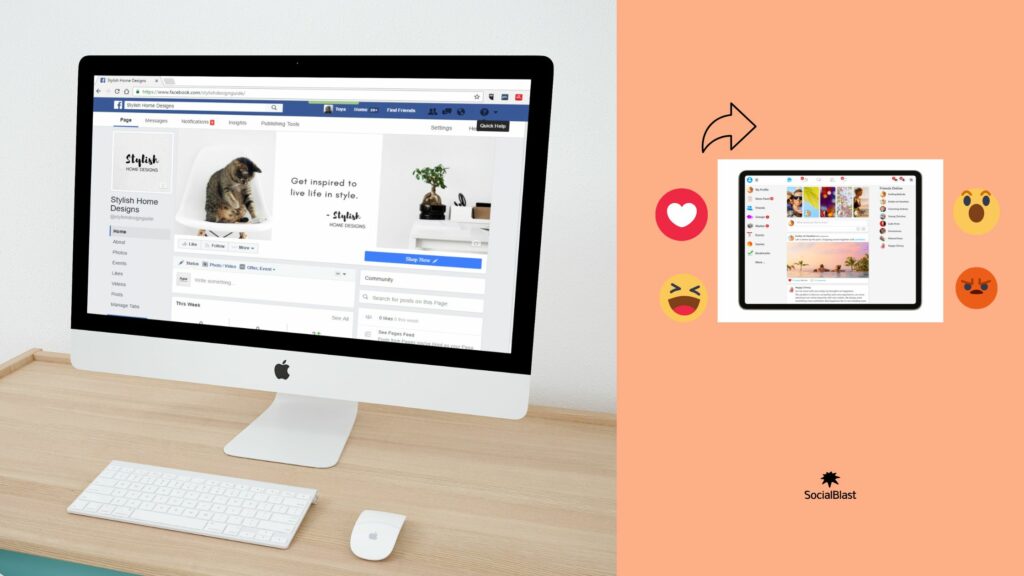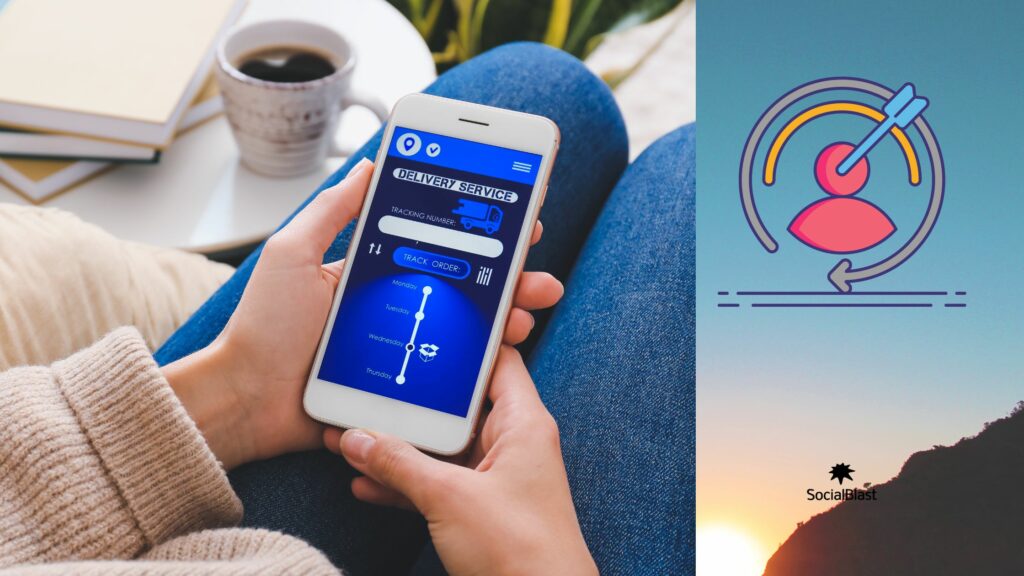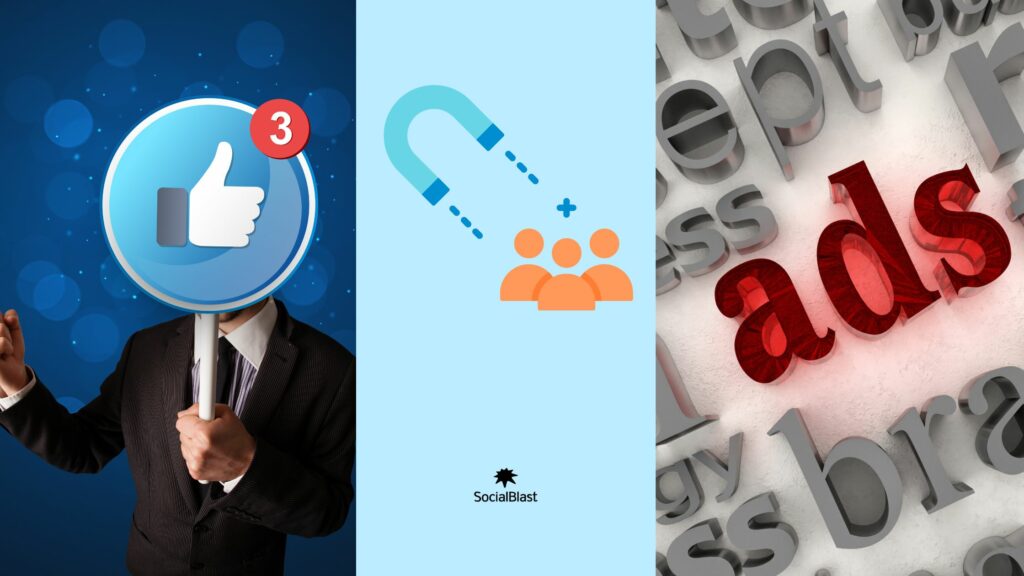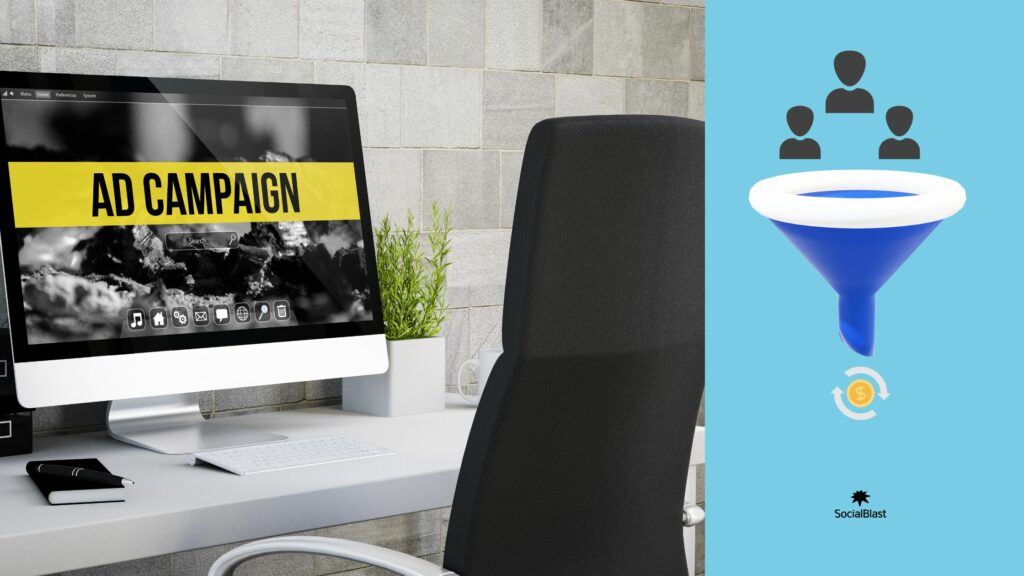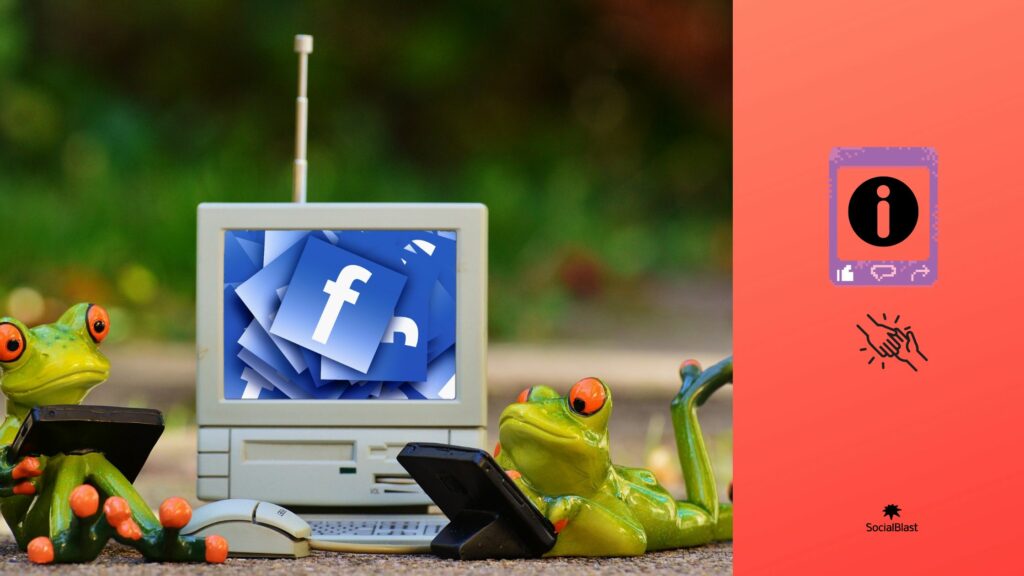Facebook ist eine soziale Plattform, die ursprünglich dazu gedacht war, Menschen auf der ganzen Welt die Interaktion zu ermöglichen. Es gibt Ihnen die Möglichkeit, Inhalte für verschiedene Zwecke zu teilen, unter anderem um ein Produkt oder eine Ware zu verkaufen. Facebook bleibt daher für viele Menschen, die ihr Produkt oder ihre Dienstleistung bewerben möchten, eine Option. Dazu müssen sie unbedingt Möglichkeiten zur Werbung in diesen sozialen Medien einrichten. Apropos Werbung: Es gibt ein wesentliches Werkzeug, das Sie verwenden müssen. Dabei handelt es sich um das Facebook Pixel. Es kann manchmal vorkommen, dass es nicht so funktioniert, wie es sollte. Hier kommt Facebook Pixel Helper ins Spiel. Mit dieser Anwendung wird überprüft, ob das Facebook Pixel funktioniert und die gesammelten Informationen einwandfrei meldet. Bevor Sie Facebook PIxel Helper verwenden, müssen Sie es jedoch zunächst installieren, dann prüfen, ob Pixel als Kind gut funktioniert, und prüfen, ob die gesammelten Informationen normal gemeldet werden. Von da an können Sie potenzielle Kunden erneut konvertieren.
Seiteninhalte
Was ist Facebook Pixel Helper?
Facebook Pixel Helper ist ein Statistiktool, mit dem Sie überprüfen können, ob Ihr Facebook ordnungsgemäß funktioniert, wie es sollte. Facebook Werbefirmen unbedingt verwenden müssen. Dieses Tool ist sehr wertvoll, da es Ihnen ermöglicht, Ihre facebook , indem Sie sie genau studieren, um herauszufinden, welche Verbesserungen Sie daran vornehmen können.
Bevor Sie Facebook Pixel Helper verwenden, müssen Sie Facebook Pixel installieren und verwenden. Wir werden Ihnen jedoch nach und nach die Nützlichkeit von Facebook Pixel und die Installation vorstellen.
Wofür kann Pixel Facebook verwendet werden?
Wenn Sie sich fragen, wozu das Facebook Pixel , wissen Sie, dass diese Funktion für viele Dinge nützlich sein wird.
Überwachen Sie Ihre Facebook Anzeigen genau
Vor allem hilft es Ihnen dabei, mit dem Facebook Werbetool für Werbung auf dieser Plattform immer effektivere Werbeanzeigen einzurichten.
Darüber hinaus können Sie direkt eine qualifizierte Zielgruppe ansprechen, also diejenigen, die sich am meisten für Ihre unterschiedlichen Inhalte interessieren. Wenn Sie die Ergebnisse Ihrer Facebook Werbekampagnen verfolgen möchten, ist Pixel Facebook ebenfalls Ihr Verbündeter. Es ermöglicht Ihnen, alle Daten zu sammeln, die Sie benötigen, um Ihr ultimatives Ziel zu erreichen.
Mit diesem Tool können Sie auf den ersten Blick Käufe und die Anzahl der auf Ihrer Website konvertierten Leads verfolgen. Darüber hinaus erhalten Sie Zugriff auf zahlreiche Datenanalysetools wie Facebook Analytics. Über Letzteres erfasst Facebook Daten von Ihren Seiten, Websites, Kampagnen und anderen Plattformen. Aus diesen Informationen erstellen Sie Berichte über die Leistung Ihrer optimierten Kampagnen. Darüber hinaus können Sie mit Facebook Analytics den Cost-per-Conversion eines Interessenten oder den ROI Ihrer verschiedenen Werbeanzeigen analysieren.
Verfolgen Sie verschiedene Facebook Conversions mit dem Facebook Pixel-Tool
Wenn Sie Schwierigkeiten haben, den Überblick über Personen zu behalten, die mit Ihrem Konto interagieren, ist Facebook Pixel ebenfalls sehr nützlich für Sie. Damit können Sie analysieren, wie sich Menschen verhalten, nachdem sie Ihre Anzeigen oder Inhalte auf Facebook gelesen haben. Sie können beispielsweise wissen, auf welchem Gerätetyp Ihre Conversion-Rate am höchsten ist.
Neben der Analyse der verwendeten Medien können Sie anhand demografischer Daten auch die Art der Personen identifizieren, die bei Ihrem Publikum die besten Ergebnisse erzielen. Anhand dieser demografischen Daten können Sie Ihren ROI besser ermitteln und die zu verwendende Strategie verfeinern.
Nutzen Sie Facebook Retargeting
Hier hilft Ihnen der Facebook Pixel beim Remarketing. Es geht lediglich darum, Daten zu verwenden, um Ihre Anzeigen nur Personen anzuzeigen, die Ihre Website bereits mindestens einmal besucht haben.
Indem Sie Ihre Veröffentlichungen an die Zielgruppe richten, die am meisten interessiert ist, wird sich die Auswirkung direkt auf Ihre Conversion-Rate auswirken. Wenn Sie eine E-Commerce-Website besitzen, können Sie beim Remarketing noch weiter gehen, indem Sie ganz einfach dynamischere Werbung schalten. So können Sie beispielsweise Fälle von Warenkorbabbrüchen identifizieren, also Internetnutzer, die auf Ihrer Website eines Ihrer Produkte in den Warenkorb gelegt haben.
Durch dynamische Werbung haben Sie die Möglichkeit, in ihrem Newsfeed eine Anzeige mit dem Produkt zu schalten, das sie in ihren Warenkorb gelegt haben, ohne es zu kaufen.
Erstellen Sie eine ähnliche Zielgruppe wie die, die Ihrem Kunden-Avatar am ehesten entspricht
Facebook kann Pixeldaten verwenden, um Ihnen dabei zu helfen, eine ähnliche Zielgruppe zu erstellen, die Ihrer Quellzielgruppe am nächsten kommt. Letzteres entspricht der personalisierten Zielgruppe, die aus Informationen erstellt wird, die vom Pixel Ihrer mobilen Anwendung oder von Fans Ihrer Seite im sozialen Netzwerk Facebook gesammelt werden.
Beachten Sie hierbei, dass die Quellzielgruppe eine Grundgesamtheit von etwa 100 Personen umfassen muss, bevor sie von Facebook berücksichtigt wird, um eine für Sie ähnliche Zielgruppe zu generieren. Sobald diese Bedingung erfüllt ist, kümmert sich die Plattform darum, Personen zu identifizieren, die ähnliche Vorlieben, demografische Daten und Interessen haben wie Internetnutzer, die bereits mit Ihrer Website interagieren. Diese Technik ist sehr leistungsstark und generiert viele Kunden für Sie.
Optimieren Sie Anzeigen, um mehr Conversions zu erzielen
Ohne das Pixel-Tool von Facebook können Sie die Auslieferung Ihrer Anzeigen nur an Personen auf Facebook optimieren, die wahrscheinlich auf Ihre Anzeige klicken. In diesem Fall gibt es keine Garantie dafür, dass sie, wenn sie auf Ihren Beitrag klicken, Folgendes tun:
- Einen Kauf tätigen;
- Melden Sie sich für einen Testzeitraum Ihrer Dienste an;
- Vereinbaren Sie einen Termin mit einem Ihrer Verkäufer.
Andererseits können Sie mit dem Facebook eine Optimierung vornehmen, die eng mit Ihren kommerziellen Zielen, beispielsweise Käufen und Registrierungen, verknüpft ist. Facebook Nutzer , die wahrscheinlich eine Conversion auf Ihre Website generieren. Das heißt:
- Einen Termin machen ;
- Vervollständigen Sie ein Angebot.
- Melden Sie sich für einen Testzeitraum an;
- Laden Sie ein E-Book herunter.
Darüber hinaus können Sie mit diesem Facebook Tool Ihre Anzeigen nur an Personen senden, die nicht nur einen sehr großen Warenkorb haben, sondern auch kauffähig sind.
Einige Tipps zum Konfigurieren und Installieren eines Pixels
Hier geben wir Ihnen alle Tipps, die Sie benötigen, um das Facebook Pixel-Tool richtig zu installieren und die daraus resultierenden Vorteile zu nutzen.
Schritt 1: Erstellen Sie Ihr Pixel
Befolgen Sie die folgenden Schritte, um Ihr Pixel zu erstellen:
- Gehen Sie zum Facebook Werbeanzeigenmanager, klicken Sie auf das Hamburger-Symbol (≡) und wählen Sie Pixel aus.
- Klicken Sie auf die Option „Pixel erstellen“;
- Akzeptieren Sie die Bedingungen und klicken Sie auf „Weiter“, nachdem Sie Ihrem Pixel einen Namen gegeben haben.
Bedenken Sie beim Pixelnamen, dass Ihnen beim Eventmanager nur ein Name pro Werbekonto erlaubt ist.
Schritt 2: Fügen Sie den Pixelcode zu Ihrer Website hinzu
Damit das Pixel die notwendigen Informationen auf Ihrer Website sammeln kann, müssen Sie den Code auf Ihren Webseiten vorinstallieren. In diesem Fall bieten sich zwei Möglichkeiten an. Eine besteht darin, die Kopier- und Einfügemethode zu verwenden. Für die zweite Option können Sie in folgenden Fällen einen Integrations- oder Tag-Manager verwenden:
- Wenn Sie mit einem Entwickler zusammenarbeiten, der den Code Ihrer Website ändern kann, klicken Sie auf „Anweisungen per E-Mail an einen Entwickler senden“;
- Wenn Sie eine E-Commerce-Plattform oder einen Tag-Manager verwenden, können Sie Pixelcode installieren, ohne den Code Ihrer Website ändern zu müssen.
Wenn nichts davon auf Sie zutrifft, befolgen Sie diese Schritte, um den Pixelcode zu Ihrer Website hinzuzufügen:
- Tippen Sie auf Code manuell selbst installieren:
- Kopieren Sie den gesamten Pixelcode und kopieren Sie ihn dann in den Header-Code Ihrer Website. Das heißt nach dem „head“-Tag und vor dem „/head“-Tag. Wenn Sie fertig sind, klicken Sie auf „Weiter“;
- Entscheiden Sie sich für den erweiterten automatischen Abgleich oder nicht.
- Überprüfen Sie, ob Sie den Code richtig eingegeben haben, indem Sie die Website-URL eingeben, bevor Sie auf „Verkehrstest senden“ klicken.
Sie haben Ihren Pixelcode nun erfolgreich an Ihre Website gesendet.
Schritt 3: Überprüfen Sie die für Ihr Unternehmen relevanten Ereignisse
Wählen Sie aus den 17 Standardereignissen, die dieses Tool bietet, diejenigen aus, die Sie verfolgen möchten, indem Sie die Umschalttaste drücken. Für alle ausgewählten Ereignisse müssen Sie sich entweder für die Nachverfolgung während des Ladens der Seite oder für die Inline-Aktion entscheiden.
Um den Installationsvorgang abzuschließen, überprüfen Sie, ob Ihr Facebook Pixel einwandfrei funktioniert, indem Sie die unten aufgeführten Tipps befolgen.
Überprüfen Sie, ob Pixel Facebook mit Facebook Pixel Helper-App einwandfrei funktioniert
Sobald Sie Ihrer Website Pixel hinzugefügt haben, ist es sehr wichtig zu überprüfen, ob sie normal funktionieren. Stellen Sie außerdem sicher, dass er alle notwendigen Informationen erhält. Um es Ihnen einfacher zu machen, geben wir Ihnen einige Tipps, wie Sie die Verifizierung effektiv durchführen können.
Laden Sie das Facebook Pixel Helper-Tool herunter
Facebook Pixel Helper ist ein kostenloses Plugin, das Sie kostenlos auf Google Chrome herunterladen können. Es ist sehr praktisch zu überprüfen, ob das Facebook Pixel-Tool normal funktioniert. Laden Sie also das Plugin herunter und installieren Sie es dann auf Ihrem Gerät.
Wenn Sie die Installation erfolgreich abgeschlossen haben, sehen Sie im Browserfenster Ihrer Google Chrome-Anwendung ein kleines Symbol ( ), die grün und blau aufleuchtet. Diese Farbvariation bedeutet, dass der Pixel Helper erkennt, dass Sie das Facebook Pixel installiert haben und dass es sich um ein aktives Asset handelt.
Setzen Sie den Vorgang fort, indem Sie auf das kleine Symbol klicken, um zu überprüfen, ob alle Daten ordnungsgemäß zurückgegeben werden.
Die Verifizierung selbst
Durch einen Klick auf den erscheinenden Reiter können Sie überprüfen, ob alle Daten, die Sie verfolgen möchten, tatsächlich vom Pixel erfasst und an Facebook übertragen werden. Wenn Sie beim Hinzufügen des Pixels kein Ereignis erstellt haben, sollten die Ereignisse „Microdata“ und „PageView“ angezeigt werden. Wenn sie mit einem grünen Symbol versehen sind, bedeutet dies, dass die Daten normalerweise an Facebook gesendet werden. Das Pixel ist also korrekt eingebaut.
Andernfalls werden die Symbole in gelber oder roter Farbe angezeigt. Dies weist also darauf hin, dass Sie bei der Pixelinstallation einen Fehler gemacht haben. Wiederholen Sie daher den Installationsvorgang und stellen Sie sicher, dass Sie die erforderlichen Schritte befolgen.
Prüfen Sie, ob die Daten auf Facebook -Anzeigen zurückgehen
Abschließend müssen Sie prüfen, ob die Informationen normal an Facebook gesendet werden. Gehen Sie dazu auf „Werbeanzeigenmanager“ und dann auf „Pixelbericht“. Klicken Sie auf dieser Ebene auf die Option „Detail“, um zu sehen, ob Ihre Ereignisse normal angezeigt werden. Wenn ja, sehen Sie die detaillierte Liste aller von Facebook Pixeln ausgehenden Ereignisse sowie deren Aktivitäten. Andernfalls funktioniert Ihr Pixel nicht richtig.
Wie kann SocialBlast Ihnen helfen?
Damit Sie auf Facebook besser sichtbar sind, ist es wichtig, dass Ihre Seite und Ihre Anzeige mit vielen Menschen interagieren. Genau hier wird SocialBlast für Sie von großem Nutzen sein. Dies ist eine Plattform, die viele Produkte anbietet, mit denen Unternehmen auf Facebook hervorstechen können.
-
 Kaufen Sie Facebook Gruppenmitglieder€3,56 – €890,70
Kaufen Sie Facebook Gruppenmitglieder€3,56 – €890,70 -
 Aufrufe von Facebook Reel€17,94 – €4485,00
Aufrufe von Facebook Reel€17,94 – €4485,00 -
 Kaufen Sie Facebook Likes€1,20 – €59,40
Kaufen Sie Facebook Likes€1,20 – €59,40 -
 Facebook -Seiten-Likes + Follower€1,68 – €3360,00
Facebook -Seiten-Likes + Follower€1,68 – €3360,00 -
 Facebook Beitrag teilen€2,10 – €84,00
Facebook Beitrag teilen€2,10 – €84,00
SocialBlast ist in der Lage, Ihr Facebook und Ihre Fans wachsen zu lassen. Dies wird zweifellos zu einer Zunahme der Kommentare und Likes führen, die Sie für Ihre verschiedenen Veröffentlichungen erhalten. Bei uns sind Ergebnisse garantiert in weniger als 24 Stunden. Wenn Sie immer noch daran zweifeln, dass SocialBlast Ihnen auf lange Sicht verlässliche Ergebnisse liefern kann, dann werfen Sie selbst einen Blick auf unsere Ergebnisse:
- Mehr als 500.000 Likes für unsere Kunden generiert;
- Mehr als 10.000 Konten bereits optimiert;
- Mehr als eine Million Aufrufe wurden für die verschiedenen auf unserer Plattform veröffentlichten Videos generiert.
Worauf warten Sie noch? Werden Sie aktiv, entscheiden Sie sich für SocialBlast , um auf Facebook sichtbar zu werden und mehr Kunden zum Konvertieren zu bewegen.
Abschluss
Facebook ist nicht nur eine Unterhaltungsplattform, sondern ermöglicht es auch, einem bestimmten Publikum Produkte und Dienstleistungen anzubieten. Dazu müssen Sie eine Funktion namens Facebook Pixel verwenden. Letzteres funktioniert möglicherweise nicht normal und hier benötigen Sie Facebook Pixel Helper. Wir haben Ihnen zunächst die Nützlichkeit von Pixel gezeigt, bevor wir erklärt haben, wie Sie mit Facebook Pixel Helper mehr Conversions generieren.